Après avoir lu notre guide d'achat dédié, vous aussi vous avez décidé d'acheter un Google Accueil. Puisque c'est la première fois que vous possédez cet appareil, recherchez un guide qui vous l'explique comment connecter Google Home au Wi-Fi. Nous faisons ChimèreRevo nous avons fait le bon tutoriel pour vous! Il s'agit d'une opération très importante qui permet de profiter de toutes les fonctionnalités proposées par l'enceinte intelligente qui nécessitent obligatoirement une connexion Internet pour fonctionner.
Opérations préliminaires
Avant d'entrer dans le didacticiel, vous devez d'abord connecter le Google Accueil à une prise de courant à l'aide du bloc d'alimentation inclus dans l'emballage, puis téléchargez leapp Accueil disponible dans le Google Play Store pour Android ou dans l'App Store pour iOS. Une fois ces étapes effectuées correctement, vous pouvez prendre des mesures.
Comment connecter un Google Home au Wi-Fi
Dans les prochaines lignes, nous énumérerons une série d'étapes qui vous permettront de connecter l'enceinte intelligente à votre réseau sans fil domestique rapidement et facilement.
Voyons comment procéder :
- Depuis votre smartphone ou tablette, ouvrez leapp Accueil et appuyez sur le bouton Démarrer en bas à droite pour continuer.
- Une fois cela fait, sélectionnez leCompte Google présent sur l'appareil ou choisissez Utiliser un autre compte d'utiliser un autre profil (après avoir saisi les informations d'identification correctes).
- Après avoir appuyé sur OK, cliquer sur Avanti en bas à droite pour permettre à l'application d'accéder à votre position. Cette étape consiste à détecter les signaux Wi-Fi à proximité et à déterminer l'emplacement pendant la procédure de configuration.
- Après avoir donné l'autorisation avec permettre, tapper sul + présent en haut à gauche et choisissez Configurer dispositif dans la section Ajouter à la maison. Sinon, si vous n'avez pas encore créé de maison, choisissez Créer une nouvelle maison et suivez les étapes proposées.
- À l'étape suivante, sélectionnez Configurer de nouveaux appareils dans votre maison puis choisissez la maison actuelle ou Ajouter une autre maison pour en ajouter un nouveau.
- Après avoir appuyé sur Avanti,app Accueil recherchera l'appareil. Dès que ce dernier est correctement détecté, le message apparaît à l'écran Dispositif Google Accueil trouvé.
- Pour continuer, appuyez sur Avanti et choisissez Oui pour confirmer que vous avez entendu le bip émis par l'appareil intelligent.
- À ce stade, vous choisissez OK o Non merci pour indiquer si vous souhaitez ou non partager des données concernant les plantages et les statistiques d'utilisation de l'appareil avec Google.
- Maintenant, via l'écran Où se trouve l'appareil ? indiquez où vous avez placé le Google Accueil (Par ex. salle de bain, Caméra da lit, couloir, Cuisine, Garage etc). Cliquer sur Avanti pour passer à l'étape suivante.
- Dans l'écran qui apparaît ensuite, sélectionnez le réseau Wi-Fi auquel vous souhaitez connecter l'enceinte intelligente, appuyez sur Avanti et entrez une protection par mot de passe.
- Appuyez sur Collègue pour procéder à la connexion. Le message apparaîtra Lié une fois la Google Accueil s'est connecté avec succès à la connexion Wi-Fi.
- Il vous suffit de poursuivre les dernières étapes de la configuration à travers les indications proposées.
Si vous avez déjà effectué la première configuration du Google Accueil mais maintenant que vous voulez changer de réseau Wi-Fi, vous devrez suivre les étapes ci-dessous :
- Ouvrez leapp Accueil sur votre appareil mobile et appuyez sur le nom du haut-parleur intelligent (par ex. Accueil Mini Alessio).
- Une fois cela fait, appuyez suréquipement présent en haut à droite pour accéder réglages dispositif puis appuyez sur l'élément effacer courrier en correspondance de Wi-Fi (dans la section Information su dispositif).
- Après avoir choisi effacer rete, démarrez l'application et sélectionnez Configurer un appareil.
- A l'étape suivante, sélectionnez la maison via l'écran Choisissez une maison et continuer à appuyer sur Avanti.
- Lorsque le message apparaît Google Accueil Mini détectée, appuyer sur Oui pour procéder à la configuration.
- Lorsque la connexion du haut-parleur intelligent est terminée, le message apparaîtra Lié. Continuez à suivre les étapes vues lors de la configuration initiale.
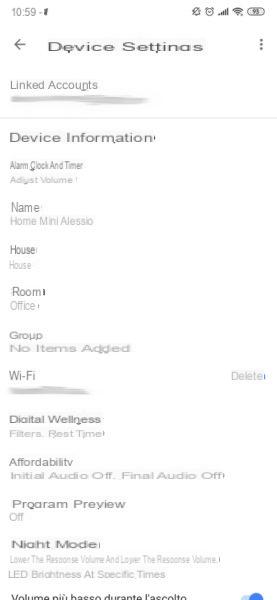
Des doutes ou des problèmes ? Nous vous aidons
Si vous souhaitez rester à jour, abonnez-vous à notre chaîne Telegram et suivez-nous sur Instagram. Si vous souhaitez recevoir de l'aide pour toute question ou problème, rejoignez notre communauté Facebook.


























